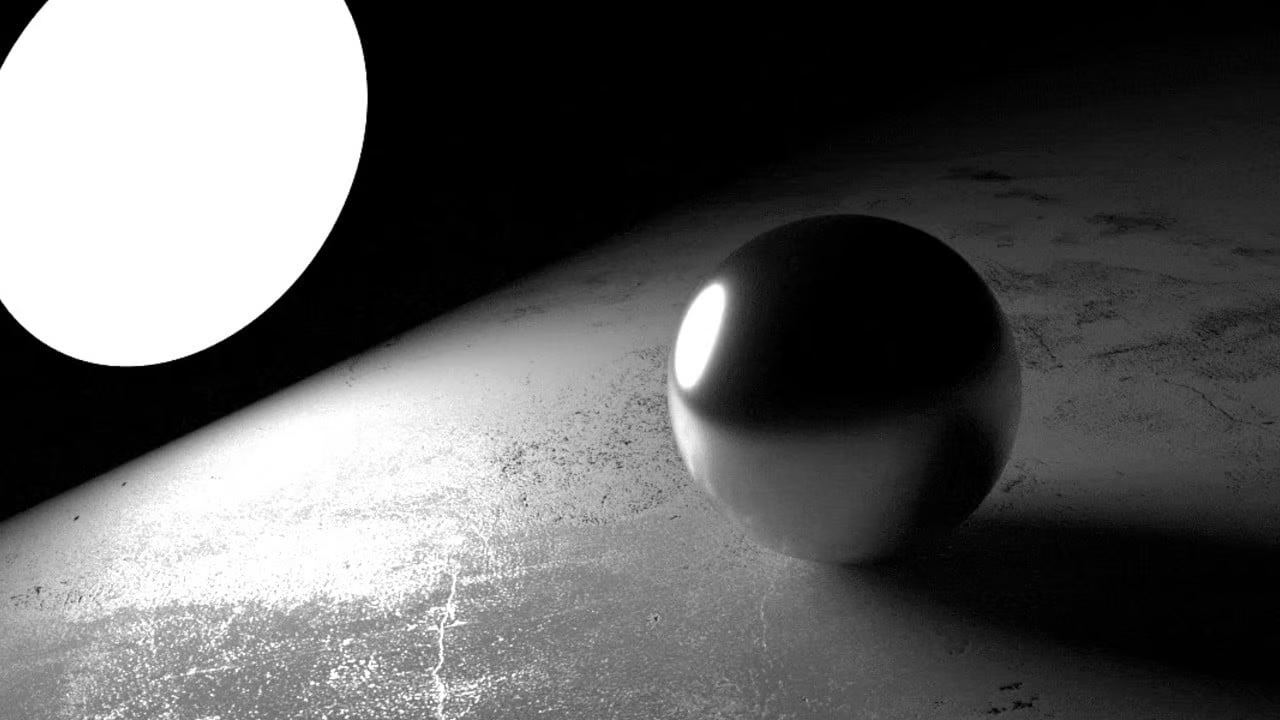Những cách để tạo được ánh sáng chân thực trong Blender
Blender là một phần mềm đồ họa 3D miễn phí và nguồn mở, được sử dụng để làm phim hoạt hình, kỹ xảo, ảnh nghệ thuật, mẫu in 3D, phần mềm tương tác 3D và Video game. Trong Blender, ánh sáng là một trong những phần khó nhất nhưng lại mang đến sức mạnh tuyệt vời cho tác phẩm của bạn. Các khái niệm về ánh sáng 3 điểm được sử dụng để khắc phục những khó khăn về ánh sáng. Tuy nhiên, cũng có một phương pháp nhanh chóng hơn đó là khía cạnh cố gắng bắt chước thế giới thực. Vì vậy, trong bài viết này, tôi sẽ đề cập đến một sốcách giúp bạn tạo được ánh sáng chân thực trong Blender.
1. Độ sáng chính xác
Trước khi bắt đầu tạo ánh sáng chân thực trong Blender bạn cần nghĩ đến độ sáng hoặc cường độ sáng của ánh sáng. Độ sáng kiểm soát độ chói của ánh sáng cũng như lượng ánh sáng gián tiếp bị phản xạ từ nguồn sáng. Để đạt được độ chân thực tối ưu cần cường độ và thang đo phơi sáng thích hợp.
Có thể đạt được cường độ thích hợp bằng cách sử dụng các giá trị thực tế kết hợp với độ sáng màu chính xác cho phép kiểm soát mức phơi sáng. Để biết thêm thông tin về điều này, bạn có thể xem cách sử dụng độ sáng chính xác trong Cycles.
2. Tỉ lệ phù hợp để tạo độ bóng chính xác
Kích thước của đèn cũng quan trọng không kém độ sáng của nó. Kích thước có thể thay đổi vùng sáng và vùng tối cũng như độ sáng tổng thể của đèn. Đèn lớn hơn tạo ra bóng mềm hơn và ngược lại, đèn nhỏ hơn có xu hướng tạo bóng sắc nét hơn và chi tiết hơn.
Đèn lớn hơn cũng tạo ra nhiều ánh sáng hơn do diện tích bề mặt tăng lên. Nó tạo ra các điểm nhấn lớn hơn và sáng hơn, đồng thời tăng ánh sáng xung quanh bằng cách có nhiều diện tích bề mặt hơn để phản chiếu. Một chiếc đèn lớn cũng tạo ra những điểm nhấn nhẹ nhàng hơn so với một chiếc đèn nhỏ có công suất ánh sáng tương đương.
3. Nhiệt độ màu
Khi tạo ra ánh sáng bằng đèn, bạn thường bỏ qua thay đổi màu sắc của ánh sáng. Cùng với cường độ và kích thước, màu sắc phù hợp là một trong những yếu tố chính khiến ánh sáng trông chân thực. Vì vậy, thay vì sử dụng ánh sáng trắng đơn thuần, hãy thử sử dụng màu chính xác về mặt vật lý dựa trên loại ánh sáng.
4. Ánh sáng môi trường với nhiều tia EVs
Một thực tế rõ ràng là người ta nên sử dụng hình ảnh có dải động cao khi sử dụng ánh sáng môi trường để duy trì bóng và vùng sáng. Nhưng một điều thường bị bỏ qua là không phải tất cả hình ảnh HDR đều được tạo ra như nhau. Các HDRI khác nhau có số EV khác nhau, dẫn đến phạm vi phơi sáng khác nhau cho một hình ảnh. Bạn có thể thắc mắc EV chính xác là gì, một EV được định nghĩa là kết quả của việc kết hợp hình ảnh này với hình ảnh khác với thời gian phơi sáng gấp đôi thành một hình ảnh, sau đó lưu trữ thông tin của cả mức độ phơi sáng và phạm vi giữa chúng.
Khi bạn đã hài lòng với hình dạng của tóc phụ, hãy đặt nó lên trên kiểu tóc đuôi ngựa. Sau đó, nhân bản nó và cũng đặt trên tóc đuôi ngựa.
Để điều chỉnh thiết kế và thay đổi, bạn cũng có thể thay đổi hình dạng của một số đối tượng Bevel cơ bản.
Trước khi bạn chuyển sang các đối tượng tóc nhỏ, hãy kiểm tra lại xem mô hình của bạn đã đẹp hay chưa.
5. Họa tiết HDR cho đèn lưới
Một tùy chọn thường bị bỏ qua của Blender là khả năng sử dụng texture trên đèn lưới. Điều này không chỉ cho phép sử dụng ánh sáng có màu sắc độc đáo mà còn cho phép cường độ phát xạ chính xác bằng cách sử dụng hình ảnh HDR của từng đèn studio giống như cách người ta xử lý môi trường HDR. Sử dụng các kết cấu HDR, bạn có được màu sắc, độ sáng và độ tương phản chính xác tất cả trong một. Bạn có thể vận dụng tất cả sự kỳ diệu của hệ thống chiếu sáng IBL vào hệ thống chiếu sáng dạng lưới.
Có một số nguồn cung cấp đèn lưới HDR, nhưng HDR Labs có một bộ sưu tập tuyệt vời gồm một số nguồn tốt nhất. Là một phần thưởng bổ sung, chúng cũng bao gồm các mắt lưới được ánh xạ UV để áp dụng họa tiết lên. Để sử dụng chúng, chỉ cần nhập .obj và áp dụng kết cấu HDR cho vật liệu phát xạ.
6. Quản lý màu phim
Tính năng tốt nhất của Filmic là khả năng hiển thị đúng cường độ ánh sáng và độ phơi sáng. Nó cho phép Blender và hiển thị các vùng bị cháy sáng với màu sắc và cường độ phù hợp. Điều này cũng liên quan trực tiếp đến cách chiếu sáng một cảnh. Nó cho người dùng quyền tự do sử dụng đèn sáng hơn trong khi vẫn giữ được màu sắc và điểm nổi bật.
Để sử dụng Filmic, bạn cần làm là chuyển Chế độ xem trong tab Color Management trong Blender sang Filmic Log Encoding base. Để biết thêm thông tin về Filmic, bạn nên đọc this fantastic article của Mike Pan, trong đó đề cập chi tiết hơn về những ưu điểm của Filmic.
iRender - Dịch vụ kết xuất đám mây phù hợp nhất cho Blender
Chúng tôi cung cấp các máy chủ (server) cấu hình cao giúp tăng tốc kết xuất GPU. Sử dụng dịch vụ của chúng tôi, bạn có toàn quyền kiểm soát server. Do đó, bạn có thể tùy ý cài đặt bất cứ phần mềm nào để thiết lập môi trường làm việc riêng. iRender cung cấp các các server đơn và đa GPU với dòng card đồ họa Nvidia Geforce RTX 3090 và RTX 4090 mạnh mẽ nhất thị trường. Ngoài ra, bạn có thể chuyển đổi qua lại giữa các gói cấu hình máy và chạy nhiều server cùng lúc để tăng tốc mà không cần phải cài lại phần mềm.
Nếu bạn là một tín đồ của Blender và luôn muốn sử dụng những cải tiến mới nhất của phần mềm này, nhưng cấu hình máy tính của bạn còn hạn chế, thì iRender sẽ mang đến cho bạn giải pháp để giải quyết triệt để vấn đề đó. iRender cung cấp nhiều gói server đơn và đa GPU RTX 3090 và RTX 4090 mạnh mẽ, chắc chắn sẽ đẩy nhanh tốc độ render cho Blender.
Dưới đây là 2 video test tốc độ của Blender :
Nếu bạn có bất kỳ vấn đề hoặc câu hỏi nào, đừng ngần ngại liên hệ với nhóm hỗ trợ 24/7. Chúng tôi luôn sẵn lòng trợ giúp bạn với giải đáp mọi thắc mắc.
Trong tháng 12 này, iRender đang có chương trình ƯU ĐÃI ĐẶC BIỆT dành riêng cho bạn: Tặng 100% bonus cho khách hàng đăng ký tài khoản và nạp tiền trong vòng 24h sau khi đăng ký (đối với sinh viên, tặng 50% bonus cho mỗi lần nạp tiền).
Đăng ký tài khoản ngay hôm nay để trải nghiệm dịch vụ của chúng tôi. Hoặc liên hệ với chúng tôi qua Zalo: 0912075500 để được tư vấn và hỗ trợ miễn phí.
iRender – Luôn đồng hành cùng bạn!
Nguồn tham khảo: https://blendergrid.com